漢字「徳」は、内面の美しさや価値ある性質を象徴する、とても前向きな意味を持っています。
この文字は人名にもしばしば採用されており、中にはその旧字体を好む人々もいます。
旧字体では、「徳」は「心」の部分の上に「一」が添えられた特別な形をしていますが、通常のパソコンで「とく」と打っても、この形式で表示されることはまれです。
そこで今回は、旧字体をパソコン(windows10やwindows11)やスマホ(iPhone)で表示させる方法がありますので、その具体的な手順を詳細にご紹介します。
パソコンで「徳」の旧字を出す方法
パソコン(windows10やwindows11)で「徳」の旧字を、そのまま「変換」するだけでは表示させることはできません。
ただし、ある設定を変更したり、変換機能を使わない他の方法で、「徳」の旧字を表示させることは可能です。
以下で、その方法について具体的に解説していきます。
Microsoft IME設定の設定を変更して「徳」の旧字を出す方法
Microsoft IMEの設定を少し変更することで、異字体を変換する際に候補に表示させる方法です。
Windows 10と11での設定変更手順は次のとおりです。
タスクバーにあるIMEのアイコン(「A」や「あ」が表示されている場所)を右クリックして、「設定」をクリックします。
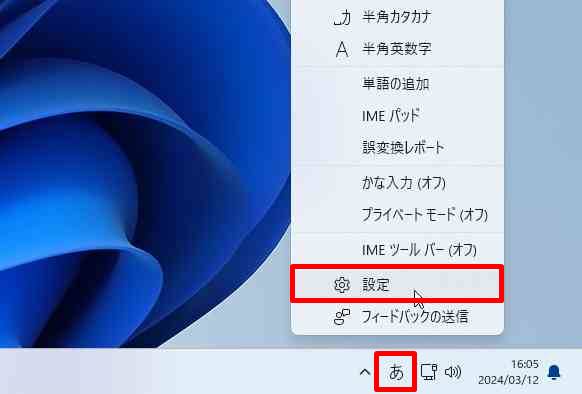
IMEの設定画面が表示されますので、一番上の「全般」をクリックします。
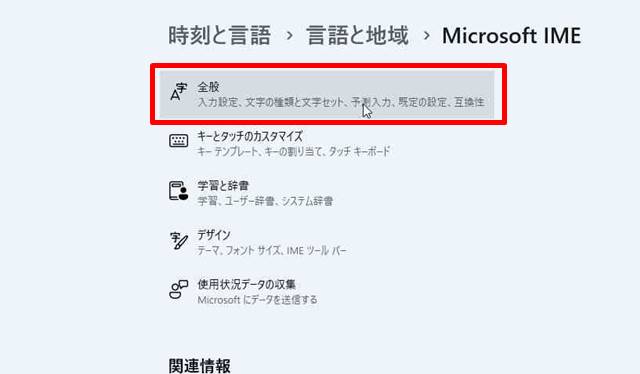
全般のメニューが表示されますので、画面を下にスクロールして、「変換候補に表示する文字セットを選択」の部分で「すべて」をクリックします。
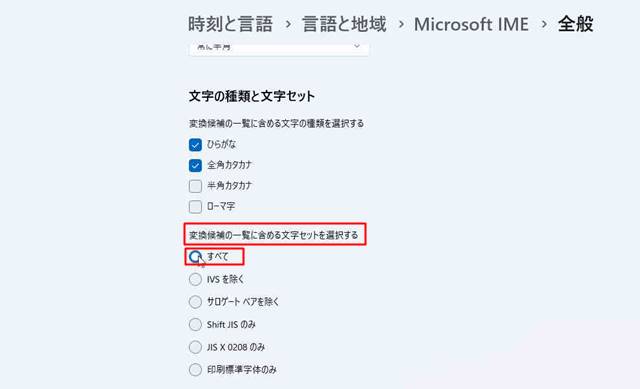
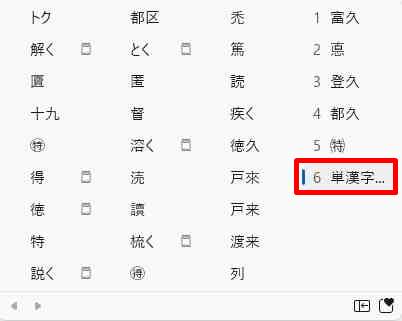
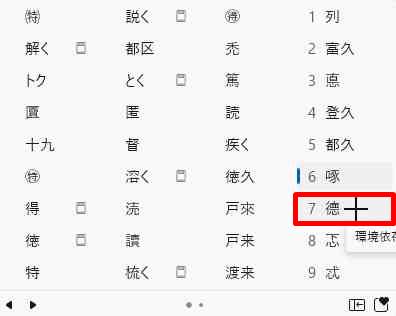
文字コードを使って「徳」の旧字を出す方法
パソコンで「徳」の旧字体を呼び出す方法に、文字コードの利用するやり方もあります。
すべての漢字は特定の「文字コード」を持っており、「徳」の旧字体も例外ではありません。
以下の文字コードをWordなどのテキストエディタに打ち込み、キーボードの「F5」キーを押すことで、旧字体を表示することが可能になります。
「徳」の旧字を入力する手順
まず「徳」の旧字を入力するためには、ソフトやアプリが文字コードに対応している必要があります。
今回試しにWindows10や11に入っているメモ帳で入力する手順を紹介します。
メモ帳を開いて、「ひらがな入力モード」で「5FB7」と入力して、「F5」キーを押します。

「5FB7」のコードは大文字でも、「5fb7」と小文字で入力しても構いません。
「直接入力」モードである「アルファベット入力モード(A)」では変換が行えないため、「ひらがな入力モード(あ)」にして入力する必要があります。
文字コードに対応したソフトやアプリであれば、リストに【德】が表示されますので、選択してクリックすれば入力できます。
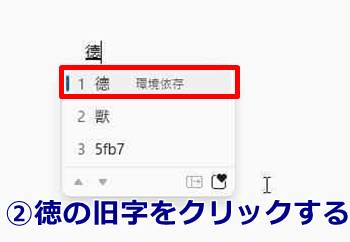
IMEパッドを使って「徳」の旧字を出す方法
パソコンで「徳」の旧字体を使いたい時、IMEパッドの手書き機能が便利です。
タスクバー上にあるIMEのアイコン(例えば「A」や「あ」などが表示されている部位)を右クリックし、「IMEパッド」をクリックします。
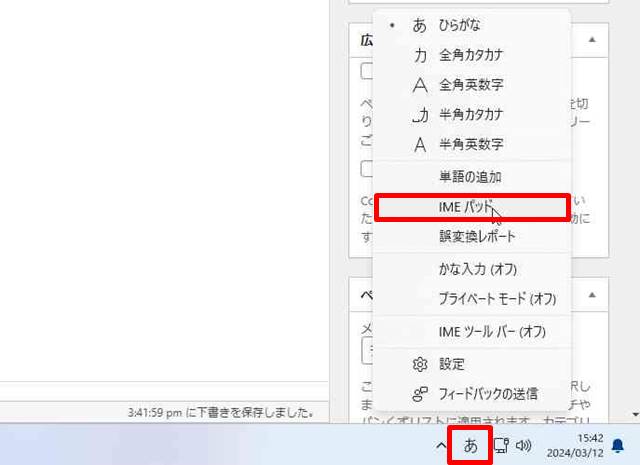
IMEパッドが開いたら、手書き機能を使って、「徳」という漢字を書きます。
そうすると、書いた文字に似た候補が画面右側に現れます。
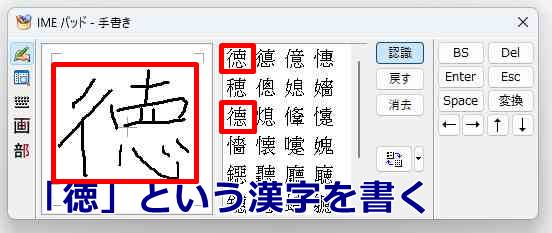
もし文字候補リストに「徳」の旧字が表示されている場合は、そちらをクリックすれば、指定した箇所に入力することができます。
表示された文字候補リスト内に、「徳」の旧字がない場合は、「徳」を見つけて右クリックで「異字体の挿入」を選択します。
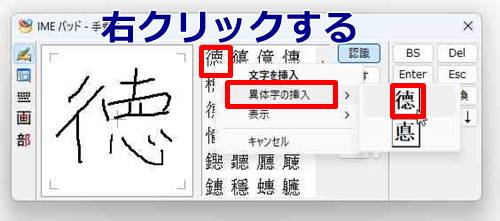
これにより、「德」が表示されますので、クリックすることで、指定した箇所に入力することができます。
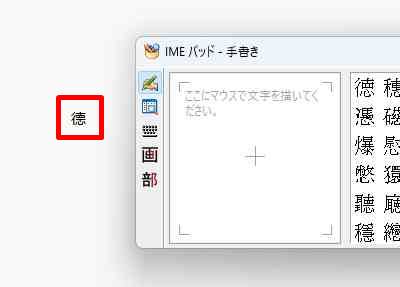
IMEパッドを使用する方法は少々時間がかかるかもしれませんが、慣れればスムーズに行えます。
スマホで「徳」の旧字を出す方法
パソコン(windows10やwindows11)と同様にスマホ(iPhone)でも、「徳」の旧字を、そのまま「変換」するだけでは表示させることはできません。
以下の「徳」の旧字をコピーしてペーストして利用するか、手書き入力するか、頻繁に使う場合は、スマホのユーザー辞書へ追加することで出すことができます。
ただし、使用環境によっては表示できない可能性がありますので、その点は気を付けてください。
スマホで手書き入力する
スマホ(iPhone)でも、パソコンと同様に手書き入力することができます。
「設定」→「一般」→「キーボード」→「新しいキーボードを追加」と順番にタップしていきます。
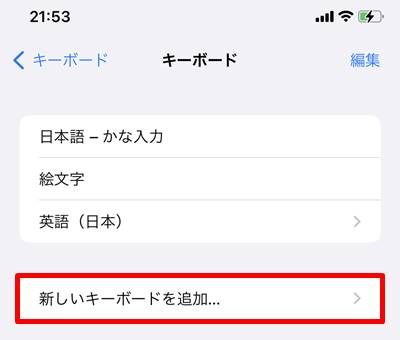
そして「新しいキーボードを追加」の設定画面が表示されましたら、「簡体中国語」をタップします。
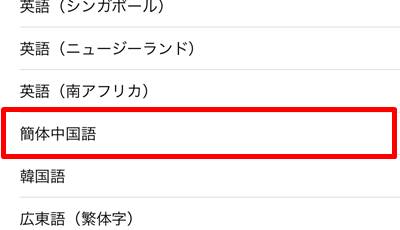
「簡体中国語」の設定画面が表示されましたら、「手書き」→「完了」をタップすると、キーボードに手書き入力が追加されます。
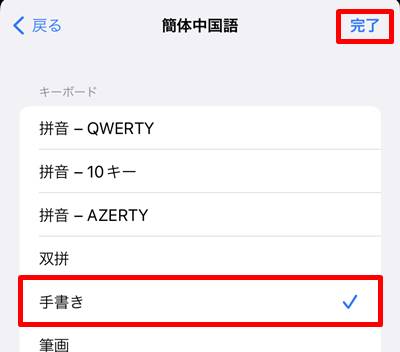
設定が完了しましたら、文字入力画面で地球儀マークをタップするか、長押しして、先ほど追加した中国語キーボードに切り替えます。
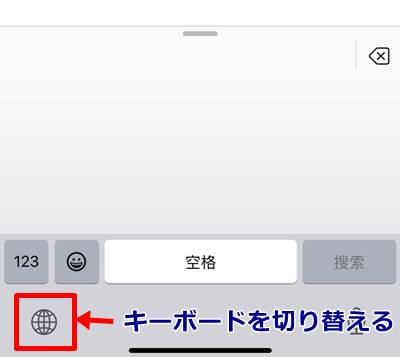
手書き入力ができますので、「德」という漢字を画面内に手書きすると、変換候補の中に「德」が表示され、タップすると入力できます。
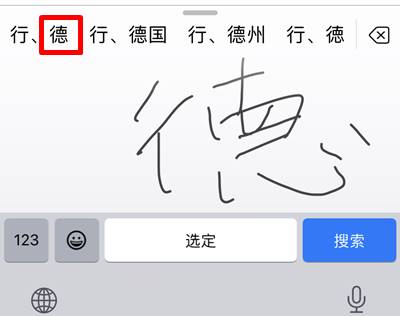
スマホのユーザー辞書へ追加する
スマホで「徳」の旧字を入力するには、基本的に次の2つのステップを踏む必要があります。
- 文字をスマホのユーザー辞書に追加する
- 追加した文字「德」を活用する
初めに、スマホのユーザー辞書にこの特殊な文字を追加し、それから実際に使用します。
文字のユーザー辞書への追加
「徳」の旧字をスマホのユーザー辞書に追加する手順はこちらです。
例として、iPhoneを挙げてみましょう。
ユーザー辞書に追加する操作は、以下の手順でタップします。
そして画面右上の「+」ボタンをタップします。

登録画面が表示されますので、単語欄に「德」をコピーしてペースト、よみ欄に「とく」と入力して、画面右上の「保存」をタップすればユーザー辞書に追加されます。
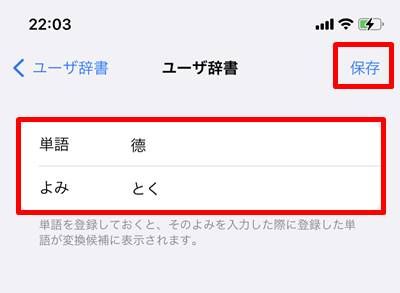
「とく」と入力して変換リストを見ると、「德」の漢字が表示されているのを確認できました。
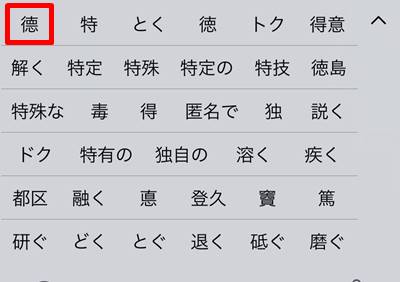
以上で、「徳」の旧字をスマートフォンで使う方法について説明しました。
ただし、これらの方法については、登録した端末だけで「徳」の旧字が表示されるだけで、ネットに投稿すると字形が変わる可能性がありますので、その点は注意が必要です。
つまり、「徳」の旧字に対応しているフォントかどうかで、表示のされ方が違ってくるということになります。
徳の旧字に関する疑問
徳の旧字の読み方は?
「とく」です。
徳の旧字の画数は?
徳(新字体)では14画、德(旧字体)では15画になります。
まとめ
「徳」の旧字体をパソコン(windows10やwindows11)とスマホ(アイフォン)上で簡単に使用するための方法を全て紹介しました。
直接「文字コード」を利用する方法や、IMEパッドの手書き機能を活用する方法がありますが、どちらの方法も一度旧字体を単語登録することで、後の利用が非常に便利になります。
試してみて、パソコン(windows10やwindows11)とスマホ(アイフォン)で「徳」の旧字体をスムーズに使いこなしてください。


